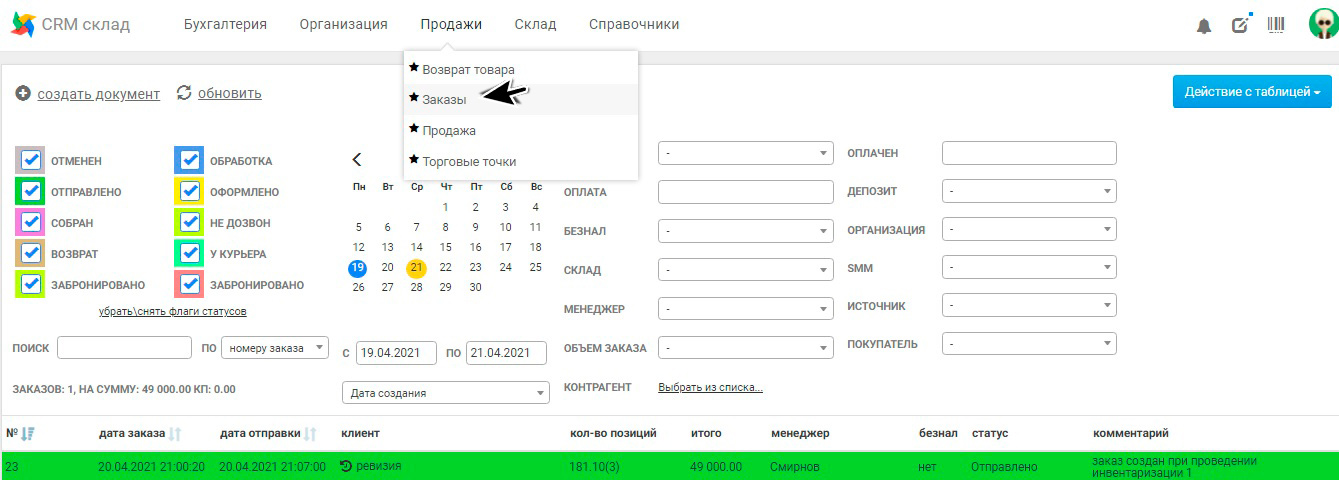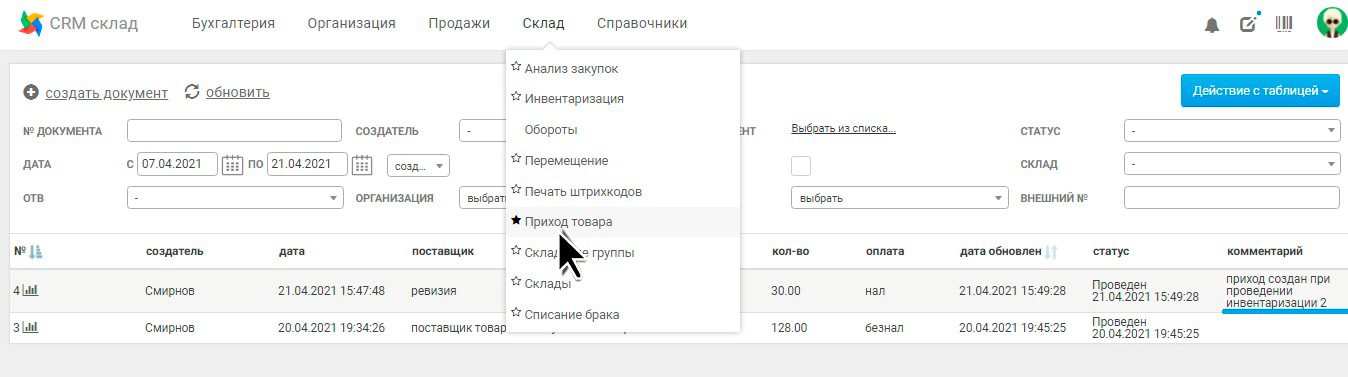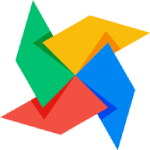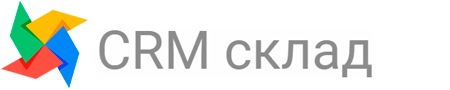Инвентаризация
Создание инвентаризации
Для создания нового документа инвентаризации, в главном меню CRM- выбираем вкладку "Склад" - "Инвентаризация".
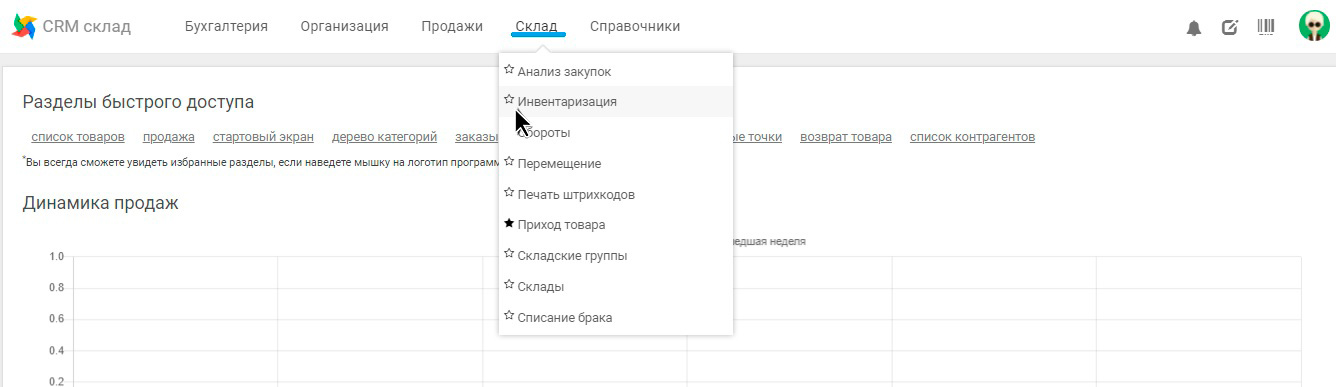
В открывшемся окне выбираем "+Создать документ"
.jpg)
Появится всплывающее окно, где нам будет предложен выбор контрагента, склад на котором нужно произвести инвентаризацию, так же выбрать бренд товара требующего инвентаризации (если Вы хотите проводить частичную инвентаризацию не прерываю процесса продаж).
.jpg)
При нажатие на кнопку "Выбрать контрагента из списка", появится окно со списком доступных Вам контрагентов из которого Вы можете выбрать необходимого Вам:
.jpg)
Нажатием правой кнопки мыши выбираем нужного контрагента. Контрагент отобразится во всплывающем окне, далее необходимо выбрать склад и, при необходимости, бренд из ниспадающего меню соответствующих полей:
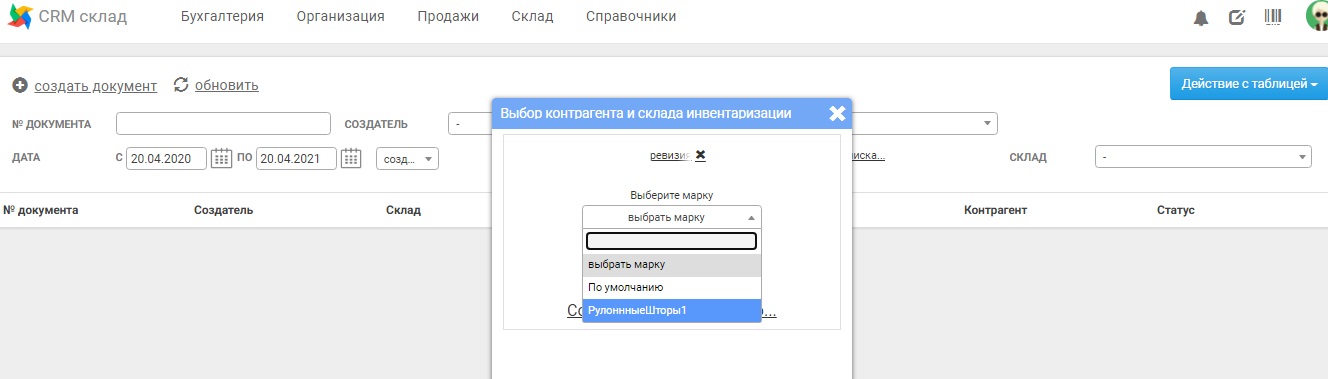
После того как необходимые поля заполнены, нажимаем кнопку «Создать инвентаризацию…»
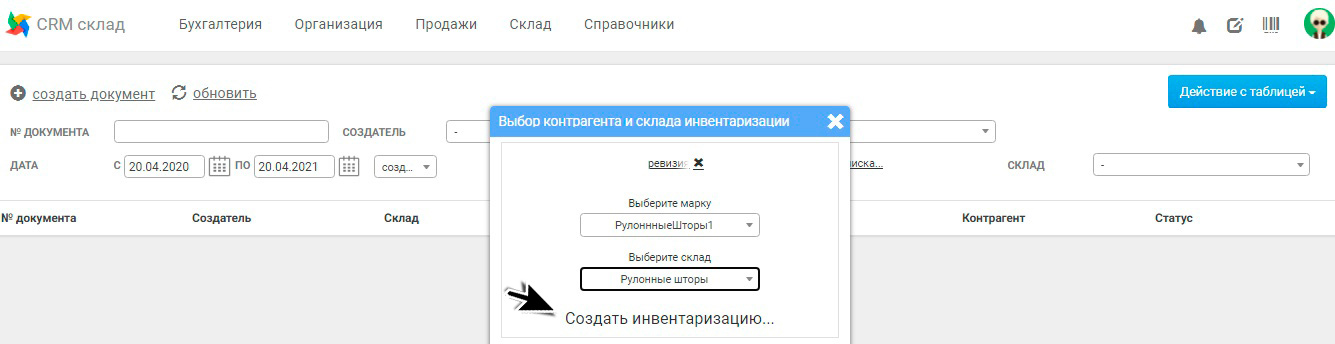
Откроется окно созданной нами инвентаризации.
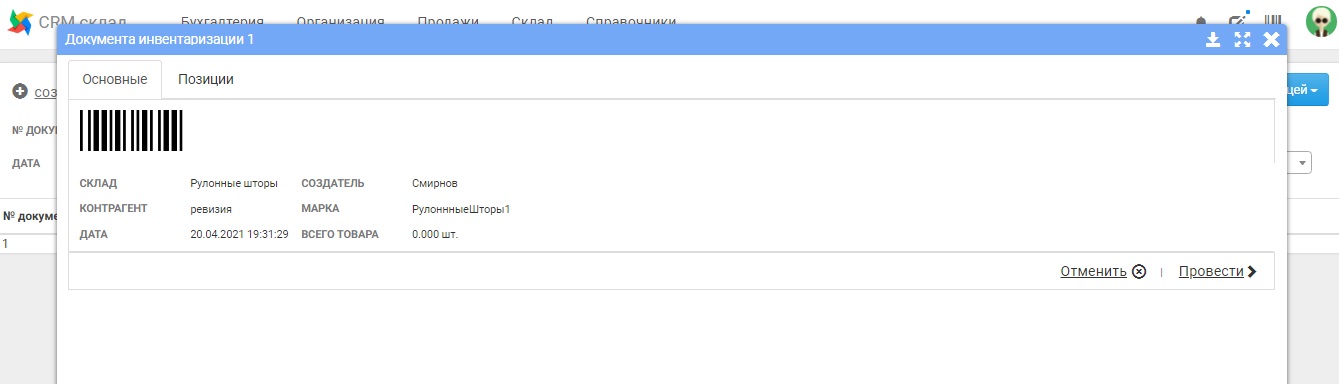
Вкладка «Основное» данные нашей инвентаризации. Вкладка «Позиции» вся номенклатура.
Далее, можно действовать двумя способами:
- Зайти в действие-экспорт в ХLS
- Сканировать товары на складе (использую совместимые ТСД и приложение Оператор CRM склад new)
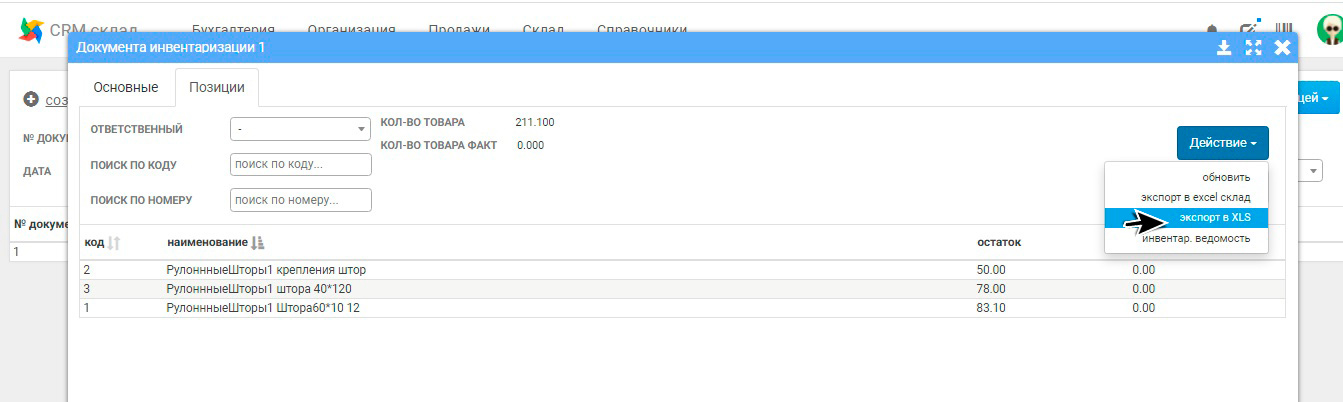
В скаченном файле ввести остатки в колонку факт.
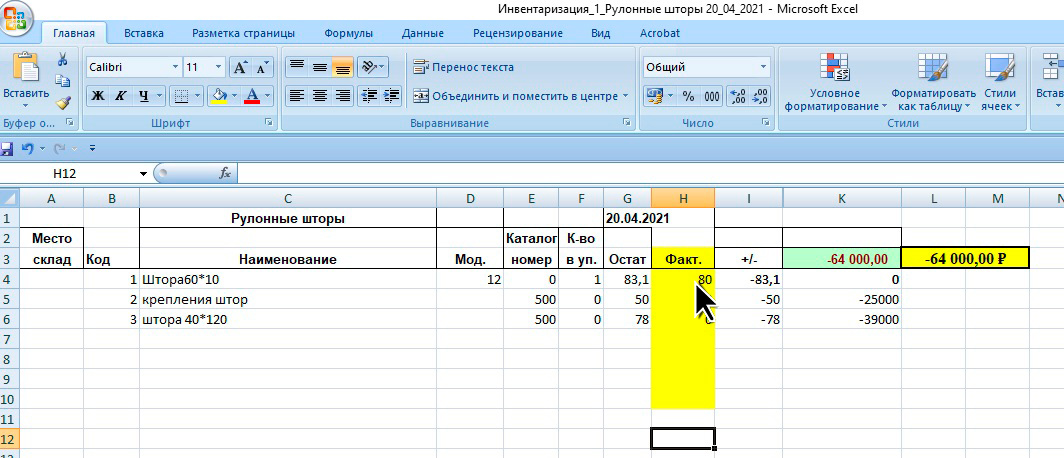
Сохранить документ и затем загрузить из файла обратно через кнопку: «загрузка через файл exel»
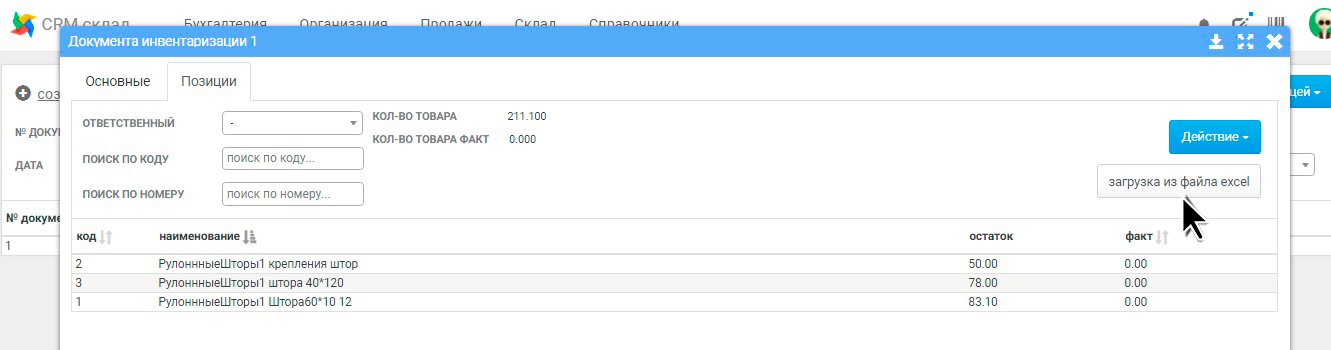
Новые данные обновятся в списке:
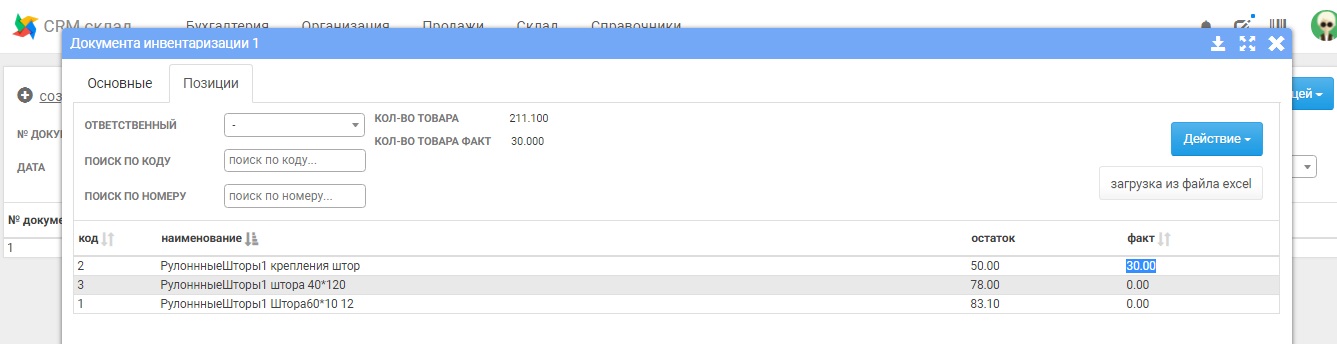
После успешной загрузки файла\окончанию сканирования, Вы можете проводить документ.
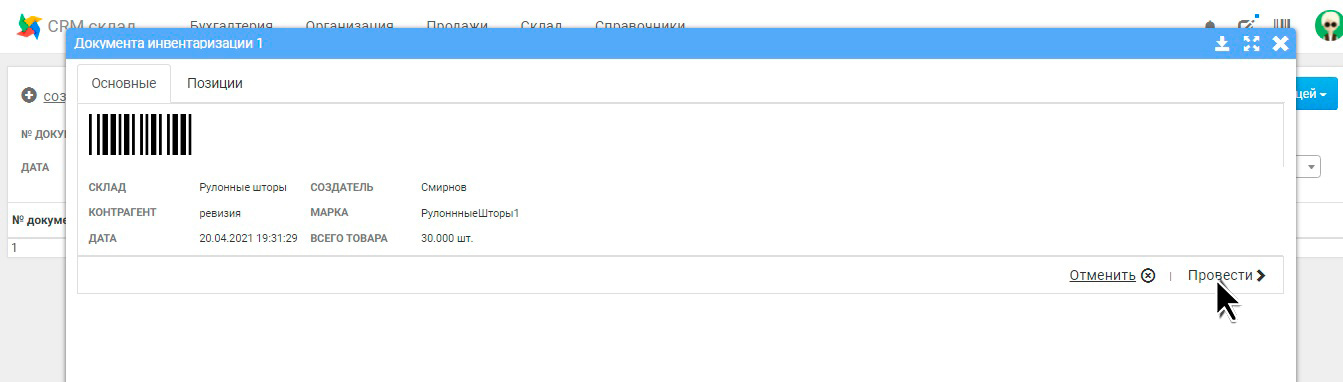
При проведение документа создается заказ на расход или приход товара (в зависимости от результата инвентаризации). Остатки склада сводятся к результатам инвентаризации.